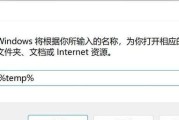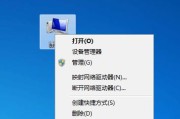在日常使用电脑的过程中,C盘的空间往往会逐渐变少,而一些无用的文件占用了大量的存储空间。学会如何清理C盘空间并管理无用文件,不仅可以提高电脑的运行速度,还可以释放宝贵的存储空间。
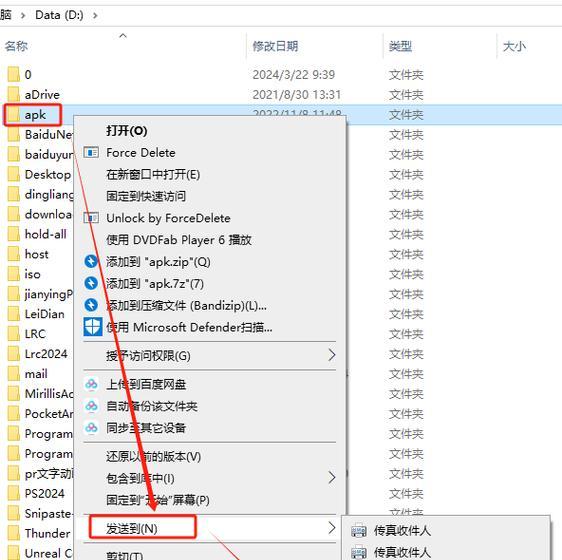
1.删除垃圾文件及临时文件
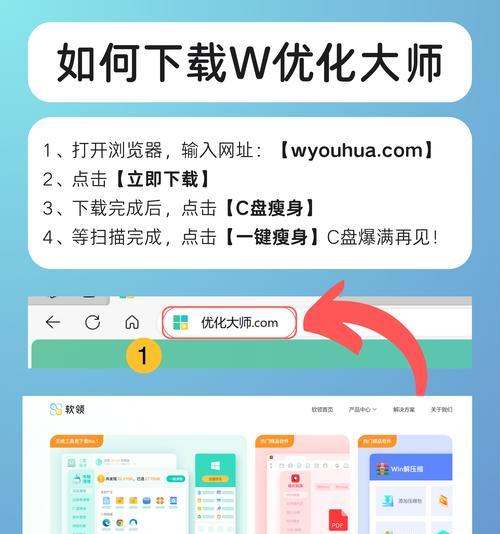
在开始菜单的搜索框中输入“%temp%”并回车,进入系统临时文件夹,然后删除其中的所有文件和文件夹,这些文件占用了大量的空间。
2.清理回收站
打开桌面上的回收站图标,右键选择“清空回收站”,这样可以彻底删除回收站中的所有文件,释放存储空间。
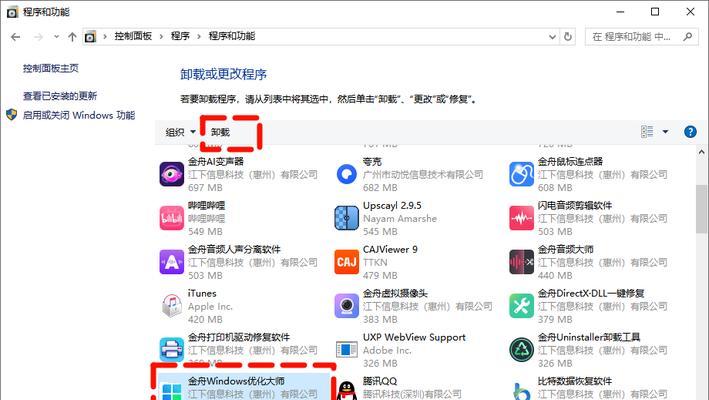
3.卸载不常用的程序
打开控制面板,在“程序”或“程序和功能”选项中找到不常用或不需要的程序,右键选择“卸载”,彻底删除它们。
4.清理浏览器缓存
打开浏览器的设置选项,进入隐私和安全设置,清理浏览器缓存,这样可以删除临时文件和网页缓存,释放存储空间。
5.删除下载文件夹中的无用文件
打开下载文件夹,将其中不再需要的文件和文件夹删除,这样可以释放一些宝贵的存储空间。
6.清理系统日志文件
打开事件查看器,进入“Windows日志”文件夹,选择“应用程序日志”和“系统日志”,右键选择“清除日志”以清理系统日志文件。
7.清理桌面上的无用文件和快捷方式
鼠标右键单击桌面上的文件和快捷方式,选择“删除”或“移动到回收站”,将无用的文件和快捷方式彻底清理掉。
8.清理系统备份文件
打开系统还原设置,选择“删除此磁盘上的所有还原点”,删除不再需要的系统备份文件,这样可以释放存储空间。
9.清理系统更新临时文件
打开控制面板,选择“系统和安全”,进入“Windows更新”,点击“清理临时文件”来清理系统更新过程中产生的临时文件。
10.压缩大型文件
对于占用较大空间的文件夹或文件,可以将其压缩成ZIP格式,减小其占用的存储空间。
11.清理媒体库文件
打开音乐、图片和视频等媒体库文件夹,删除不再需要的文件,这样可以释放一些存储空间。
12.删除临时安装文件
打开“C:\Windows\Installer”文件夹,删除其中不再需要的安装文件,这些文件占用了大量的存储空间。
13.清理系统垃圾文件
使用系统自带的磁盘清理工具,选择“清理系统文件”,勾选需要清理的项,清理系统中的垃圾文件。
14.移动大型文件到其他分区
对于占用较大空间的文件,可以将其移动到其他分区,释放C盘的存储空间。
15.定期清理C盘空间
养成定期清理C盘空间的习惯,可以保持电脑运行的顺畅,并及时释放存储空间。
通过以上方法,我们可以高效地清理C盘空间的无用文件,提高电脑的运行速度,并释放宝贵的存储空间。保持良好的文件管理习惯,定期清理C盘空间,可以让我们的电脑始终保持最佳状态。
标签: #清理c盘